Επιδιόρθωση: Ο ελεγκτής/gamepad του Farming Simulator 22 δεν λειτουργεί σε υπολογιστή
μικροαντικείμενα / / November 25, 2021
Φαίνεται ότι πολλαπλάσιο Farming Simulator 22 Οι παίκτες υπολογιστών αντιμετωπίζουν προβλήματα με το ελεγκτής ή το gamepad δεν λειτουργεί στον υπολογιστή με Windows. Αν και το παιχνίδι είναι αρκετά καινούργιο στην αγορά, το Giants Software έχει κάνει εξαιρετική δουλειά με την ανάπτυξη, επειδή πετάει τον ελάχιστο αριθμό σφαλμάτων ή σφαλμάτων από άλλους τίτλους υπολογιστών. Ωστόσο, υπάρχουν ορισμένα κοινά ζητήματα που μπορούν να βρεθούν όπως το Farming Simulator 22 Controller/Gamepad που δεν λειτουργεί σε υπολογιστή.
Τώρα, εάν αντιμετωπίζετε επίσης το ίδιο πρόβλημα με το παιχνίδι Farming Simulator 22, φροντίστε να ακολουθήσετε αυτόν τον οδηγό αντιμετώπισης προβλημάτων για να το διορθώσετε. Το πρόβλημα που δεν λειτουργεί το gamepad ή το χειριστήριο σε παιχνίδια υπολογιστή είναι ένα από τα κοινά ζητήματα που μπορούν να επιλυθούν με μη αυτόματο τρόπο ως επί το πλείστον. Ωστόσο, αναμένουμε ότι η Giants Software γνωρίζει αυτό το ζήτημα και θα βρει σύντομα μια επιδιόρθωση ενημέρωσης κώδικα. Εν τω μεταξύ, μπορείτε να δοκιμάσετε κάποιες πιθανές λύσεις για να απαλλαγείτε από αυτό το πρόβλημα.
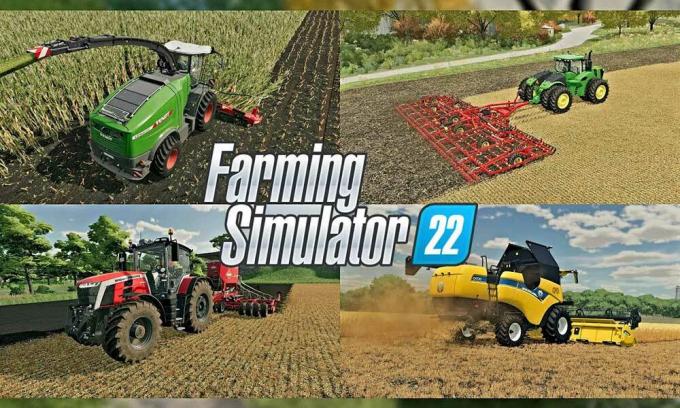
Περιεχόμενα σελίδας
-
Επιδιόρθωση: Ο ελεγκτής/gamepad του Farming Simulator 22 δεν λειτουργεί σε υπολογιστή
- 1. Ενεργοποίηση Gamepad/Τιμόνι
- 2. Επεξεργασία αρχείου Game.xml
- 3. Διαγραφή προτύπου προφίλ
- 4. Προσθέστε ένα παιχνίδι που δεν είναι Steam
- 5. Ενεργοποιήστε τη λειτουργία χειριστηρίου στο Steam
Επιδιόρθωση: Ο ελεγκτής/gamepad του Farming Simulator 22 δεν λειτουργεί σε υπολογιστή
Σύμφωνα με πολλαπλές αναφορές στο διαδίκτυο, αρκετοί παίκτες επωφελήθηκαν από το βιντεοπαιχνίδι Farming Simulator 22 στον υπολογιστή προσαρμόζοντας ή αλλάζοντας τις ρυθμίσεις στο παιχνίδι. Έτσι, χωρίς να χάνουμε άλλο χρόνο, ας μεταβούμε στον παρακάτω οδηγό. Μπορείτε επίσης να δείτε το εκπαιδευτικό μας βίντεο παρακάτω για το ίδιο.
1. Ενεργοποίηση Gamepad/Τιμόνι
Το πρώτο πράγμα που πρέπει να κάνετε είναι απλώς να ενεργοποιήσετε τη λειτουργία gamepad/τιμόνι από το μενού ρυθμίσεων του παιχνιδιού. Έτσι, το παιχνίδι Farming Simulator 22 μπορεί εύκολα να εντοπίσει το συνδεδεμένο χειριστήριο. Να το πράξουν:
- Ανοιξε Ατμός και εκτόξευση Farming Simulator 22.
- Παω σε Επιλογές > Κάτω από το Γενικές Ρυθμίσεις μενού, θα μάθετε Στοιχεία ελέγχου εισόδου.
- Τώρα, φροντίστε να γυρίσετε ΕΠΙ ο Παιχνίδια/Τιμόνια μενού.
- Μόλις ενεργοποιηθεί, κάντε κλικ στο Ισχύουν για να αποθηκεύσετε τις αλλαγές.
Σημείωση: Εάν είναι ήδη ενεργοποιημένο, απενεργοποιήστε το, εφαρμόστε αλλαγές και ενεργοποιήστε το και, στη συνέχεια, εφαρμόστε ξανά αλλαγές για να ανανεώσετε το σύστημα του παιχνιδιού.
2. Επεξεργασία αρχείου Game.xml
Συνιστάται επίσης να επεξεργαστείτε και να τροποποιήσετε το αρχείο game.xml μέσα στον εγκατεστημένο φάκελο Farming Simulator 22 στον υπολογιστή σας. Μπορείτε να ακολουθήσετε τα παρακάτω βήματα για να το κάνετε:
- Εκτόξευση Ατμός > Κάντε κλικ στο Βιβλιοθήκη.
- Κάντε δεξί κλικ επί Farming Simulator 22 από το αριστερό παράθυρο > Μετάβαση σε Διαχειρίζονται.
- Κάντε κλικ στο Περιήγηση σε τοπικά αρχεία > Τώρα, μεταβείτε στο ανοιχτό παράθυρο του File Explorer που θα σας ανακατευθύνει στον εγκατεστημένο κατάλογο Farming Simulator 22.
- Τώρα, επιστρέψτε στο Ατμός φάκελο κάνοντας κλικ στο Steam στη γραμμή διευθύνσεων > Ανοίξτε το Steam Client ντοσιέ.
- Ανοιξε το steamapps φάκελο > Ανοίξτε το κοινός φάκελο > Ανοίξτε το Farming Simulator 22 ντοσιέ.
- Στη συνέχεια, θα μάθετε ένα παιχνίδι.xml αρχείο μέσα στο φάκελο. Μόλις κάντε δεξί κλικ σε αυτό και επιλέξτε Άνοιγμα με "Σημειωματάριο".
- Μέσα στο αρχείο XML, θα μάθετε joystick enable='true'.
- Φροντίστε να αντικαταστήσετε το joystick enable='true' to joystick enable='false' και πατήστε Ctrl+S πλήκτρα για αποθήκευση αλλαγών.
- Μόλις τελειώσετε, κλείστε το παράθυρο του Σημειωματάριου και επανεκκινήστε τον υπολογιστή για να αλλάξετε άμεσα εφέ.
Σημείωση: Εάν η τιμή ενεργοποίησης του joystick έχει ήδη οριστεί σε false, θα πρέπει να την αλλάξετε σε true και να ορίσετε false για το ποντίκι και το πληκτρολόγιο (αν απαιτείται).
3. Διαγραφή προτύπου προφίλ
Εάν οι παραπάνω μέθοδοι δεν λειτούργησαν για εσάς, δοκιμάστε να διαγράψετε το πρότυπο προφίλ στον υπολογιστή σας από τον εγκατεστημένο φάκελο του παιχνιδιού Farming Simulator. Να το πράξουν:
Διαφημίσεις
- Εκτόξευση Ατμός > Κάντε κλικ στο Βιβλιοθήκη.
- Κάντε δεξί κλικ επί Farming Simulator 22 από το αριστερό παράθυρο > Μετάβαση σε Διαχειρίζονται.
- Κάντε κλικ στο Περιήγηση σε τοπικά αρχεία > Τώρα, μεταβείτε στο ανοιχτό παράθυρο του File Explorer που θα σας ανακατευθύνει στον εγκατεστημένο κατάλογο Farming Simulator 22.
- Τώρα, επιστρέψτε στο Ατμός φάκελο κάνοντας κλικ στο Steam στη γραμμή διευθύνσεων > Ανοίξτε το Steam Client ντοσιέ.
- Ανοιξε το steamapps φάκελο > Ανοίξτε το κοινός φάκελο > Ανοίξτε το Farming Simulator 22 ντοσιέ.
- Εδώ θα μάθετε το πρότυπο προφίλ φάκελο > Απλώς ανοίξτε τον.
- Στη συνέχεια, επιλέξτε όλα τα inputBindingDefault αρχεία XML μέσα στο φάκελο και Διαγράφω τους. [Συνιστάται να κόψετε αυτά τα αρχεία και να τα επικολλήσετε σε άλλη μονάδα δίσκου ως αντίγραφο ασφαλείας, εάν κάτι πάει στραβά]
- Τέλος, μπορείτε να δοκιμάσετε να παίξετε ξανά το παιχνίδι Farming Simulator 22 με το χειριστήριο για να ελέγξετε αν λειτουργεί ή όχι.
Σημείωση: Εάν αυτή η μέθοδος δεν σας βοήθησε, φροντίστε να αντιγράψετε τα αρχεία XML και να τα επικολλήσετε ξανά στο φάκελο Προτύπου προφίλ ξανά ως έχουν.
4. Προσθέστε ένα παιχνίδι που δεν είναι Steam
Σε περίπτωση που έχετε κατεβάσει και εγκαταστήσει το παιχνίδι Farming Simulator 22 στον υπολογιστή σας με Windows απευθείας και Παίζετε απευθείας το παιχνίδι και τότε θα σας προτείνουμε να το προσθέσετε στον πελάτη Steam ακολουθώντας τα βήματα παρακάτω.
- Εκτόξευση Ατμός > Φροντίστε να συνδεθείτε στον λογαριασμό Steam. [Εάν δεν έχετε λογαριασμό Steam, δημιουργήστε έναν νέο]
- Τώρα, κάντε κλικ στο + Προσθήκη παιχνιδιού επιλογή από την κάτω αριστερή γωνία της διεπαφής πελάτη Steam.
- Επιλέγω Προσθέστε ένα παιχνίδι που δεν είναι Steam… > Στην οθόνη θα εμφανιστεί ένα αναδυόμενο παράθυρο.
- Στη συνέχεια, φροντίστε να επιλέξετε το Farming Simulator 22 αρχείο παιχνιδιού exe από τη λίστα.
- Μόλις επιλεγεί το παιχνίδι, κάντε κλικ στο Προσθήκη επιλεγμένων προγραμμάτων.
- Μόλις προστεθεί, βγείτε και εκκινήστε ξανά τον πελάτη Steam > Κάντε κλικ στο Βιβλιοθήκη και δοκιμάστε να παίξετε το παιχνίδι Farming Simulator 22 χρησιμοποιώντας το Steam.
5. Ενεργοποιήστε τη λειτουργία χειριστηρίου στο Steam
Ελέγξτε εάν ο πελάτης Steam έχει εντοπίσει τον ελεγκτή ή όχι. Εάν δεν εντοπιστεί, φροντίστε να το ενεργοποιήσετε από τον πελάτη ακολουθώντας τα παρακάτω βήματα.
Διαφημίσεις
- Ανοιξε Ατμός > Κάντε κλικ στο Ατμός καρτέλα από την επάνω αριστερή γωνία.
- Παω σε Ρυθμίσεις > Θα ανοίξει το παράθυρο Ρυθμίσεις > Κάντε κλικ στο Ελεγκτής από το αριστερό παράθυρο.
- Κάντε κλικ στο Γενικές ρυθμίσεις ελεγκτή > Βεβαιωθείτε ότι και τα τρία "Κουμπί οδηγού εστιάζει στο Steam", «Υποστήριξη διαμόρφωσης PlayStation», και "Υποστήριξη διαμόρφωσης Xbox" είναι ενεργοποιημένα.
Σημείωση: Θα σας δείξει κάτι σαν "Δεν εντοπίστηκαν ελεγκτές". Εάν ναι, ακολουθήστε τα παρακάτω βήματα περαιτέρω.
- Κάντε κλικ στο Steam Βιβλιοθήκη > Κάντε δεξί κλικ επί Farming Simulator 22 από το αριστερό παράθυρο.
- Τώρα, πηγαίνετε στο Ιδιότητες > Κάντε κλικ στο Ελεγκτής από το αριστερό παράθυρο του παραθύρου.
- Υπό Παράκαμψη για Farming Simulator 22, επιλέξτε Απενεργοποιήστε την είσοδο Steam από την αναπτυσσόμενη λίστα.
- Κάντε κλικ στο Λειτουργία μεγάλης εικόνας από την επάνω δεξιά γωνία του προγράμματος-πελάτη Steam.
- Στη συνέχεια, μεταβείτε στο Βιβλιοθήκη > Κάντε κλικ στο Farming Simulator 22 > Επιλέξτε Διαχείριση παιχνιδιού.
- Κάντε κλικ στο Επιλογές ελεγκτή > Επιλέξτε Αναγκαστική ενεργοποίηση από την αναπτυσσόμενη λίστα.
- Μόλις τελειώσετε, επιστρέψτε ξανά στην κύρια διεπαφή Big Picture Mode.
- Κάνε κλικ στο εικονίδιο δύναμης από την επάνω δεξιά γωνία > Επιλογή Έξοδος από τη μεγάλη εικόνα.
- Βγείτε από το Steam και επανεκκινήστε τον υπολογιστή σας για να εφαρμόσετε αλλαγές.
- Τέλος, εκκινήστε ξανά το Steam και δοκιμάστε να εκτελέσετε το παιχνίδι Farming Simulator 22 για να ελέγξετε για το πρόβλημα. Βεβαιωθείτε ότι έχετε συνδέσει σωστά το χειριστήριο στον υπολογιστή.
Αυτό είναι, παιδιά. Υποθέτουμε ότι αυτός ο οδηγός ήταν χρήσιμος για εσάς. Για περαιτέρω απορίες, μπορείτε να σχολιάσετε παρακάτω.



